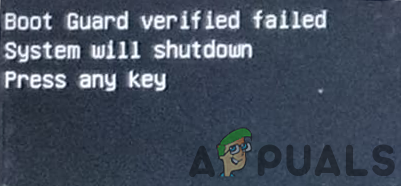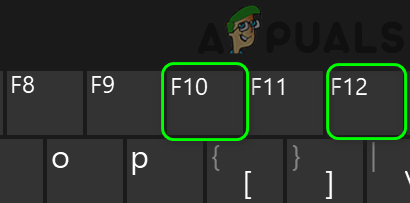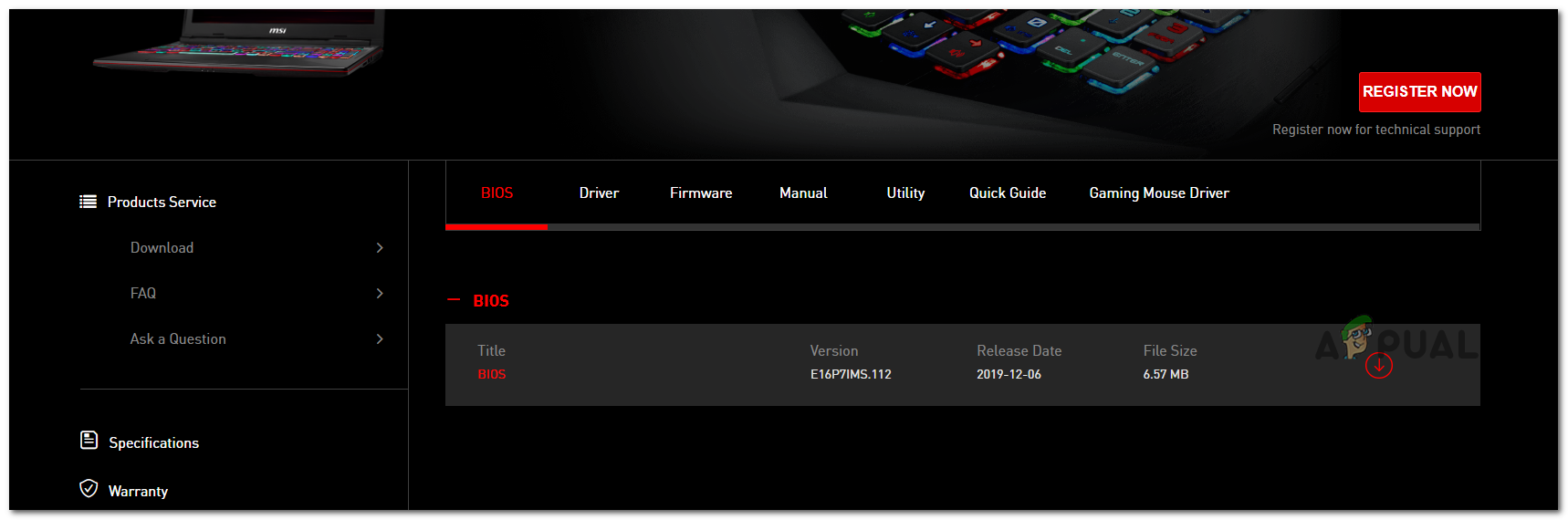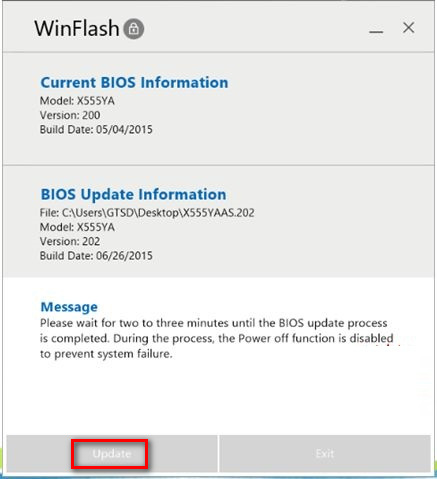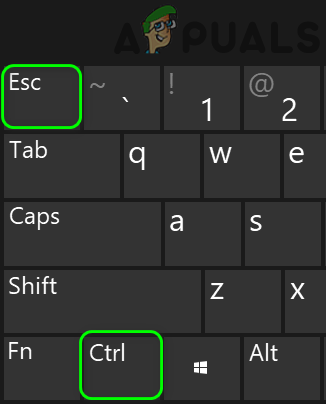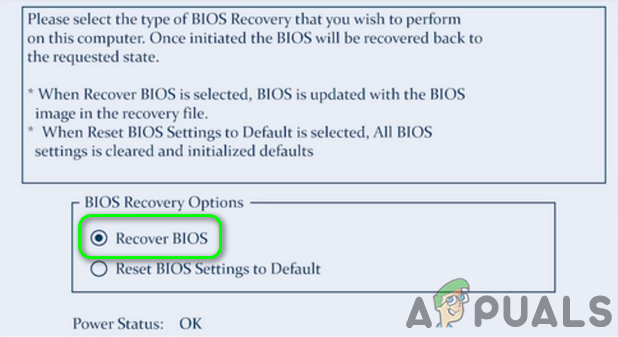Многие пользователи сообщают, что при открытии своего ПК или ноутбука появляется сообщение об ошибке. В нем говорится: «Неисправная система, проверенная защитой загрузки, выключится, нажмите любую клавишу». Наиболее частая причина этого — устаревший или поврежденный BIOS. Причем ошибка не ограничивается одним брендом, она может возникнуть на любом ноутбуке и даже на ПК.
Если вы видите ту же ошибку, значит, вы попали в нужное место. Сегодня мы расскажем вам, как исправить ошибку Boot Guard Verified Failed на любом ПК или ноутбуке. Так что давайте исправим это.
Как исправить ошибку, проверенную загрузочной защитой
Через некоторое время из-за устаревшего BIOS компьютера защитник загрузки вашей системы не сможет выполнить проверку, и пользователь может увидеть сообщение об ошибке сразу после логотипа производителя при попытке загрузить систему. Есть несколько решений, которые касаются ее исправления, но прежде чем переходить к решению, попробуйте очистить CMOS вашего ПК.
Исправление 1: попробуйте обновить BIOS вашей системы
- Включите ПК и нажмите кнопку F10, чтобы открыть другие параметры загрузки.
- В случае, если F10 не работает на вашем ПК, используйте F12.
- Когда система загрузится в ОС, перейдите на официальный сайт производителя вашего ПК и вручную загрузите последнюю версию BIOS.
- После загрузки откройте его вместе с предоставлением прав администратора.
Теперь проверьте, решена ли ваша проблема. Если нет, то вам необходимо обновить BIOS с помощью USB-накопителя или просто выполнить наше следующее исправление.
Исправление 2: используйте средство восстановления BIOS
Если вы не можете загрузить свой компьютер после попытки исправить это, лучше попытаться исправить эту ошибку, обновив BIOS с помощью USB-накопителя. Этот инструмент восстанавливает BIOS с помощью файлов восстановления с жесткого диска или USB-накопителя. Мы обсудим процесс для ПК или ноутбуков Dell.
- Включите компьютер, затем нажмите и удерживайте кнопку CTRL + ESC, пока не появится экран восстановления BIOS.
- Выберите Восстановить BIOS опцию и нажмите клавишу ввода, чтобы продолжить процесс.
- Когда процесс восстановления BIOS будет завершен, перезагрузите компьютер.
Теперь проверьте, решена ли ваша проблема. Мы уверены, что если это проблема BIOS, она будет решена после выполнения вышеуказанных исправлений. Однако, если все это не исправить, то есть вероятность, что ваша материнская плата повреждена, и вам, возможно, придется посетить ближайший сервисный центр для этого.
Мы надеемся, что это руководство помогло вам исправить ошибку, связанную с проверкой Boot Guard. Если вам понравилось это руководство, не забудьте ознакомиться с другими нашими Руководства по Windows, Руководства по играм, Руководства по социальным сетям, Руководства по iPhone, а также Руководства по Android чтобы узнать больше. Если у вас есть какие-либо вопросы или предложения, укажите свое имя вместе с идентификатором электронной почты, и мы ответим в ближайшее время. Также подпишитесь на нашу YouTube канал смотреть потрясающие видеоролики об играх, а также советы и рекомендации для смартфонов. Спасибо.
Анубхав Рой — студент, изучающий информатику, который проявляет огромный интерес к миру компьютеров, Android и других вещей, происходящих в мире информации и технологий. Он обучен машинному обучению, науке о данных и является программистом на языке Python с Django Framework.
Обновлено 2023 января: перестаньте получать сообщения об ошибках и замедлите работу вашей системы с помощью нашего инструмента оптимизации. Получить сейчас в эту ссылку
- Скачайте и установите инструмент для ремонта здесь.
- Пусть он просканирует ваш компьютер.
- Затем инструмент почини свой компьютер.
Boot Guard вашей системы может быть недоступен для проверки из-за устаревшего BIOS в вашей системе. Также поврежденный BIOS может вызвать текущую ошибку. Затронутый пользователь столкнется с сообщением об ошибке сразу после отображения логотипа производителя при включении системы. Ошибка не ограничивается конкретной маркой и моделью ПК. И проблема не ограничивается конкретной операционной системой.

Попробуйте обновить BIOS вашей системы
Действуйте на свой страх и риск, как вы могли повредить вашу систему и нанесут непоправимый ущерб вашему компьютеру, если у вас нет опыта устранения проблем с BIOS.

Прежде чем приступить к поиску решений, удалите систему до минимума и попробуйте очистить CMOS.
- Включите компьютер и нажмите клавишу F10, чтобы открыть другие параметры загрузки.
- Если F10 не работает на вашем ПК, используйте F12.
- Если система загружается из операционной системы, перейдите на официальный сайт производителя вашего ПК и вручную загрузите оттуда последнюю версию BIOS.
- После скачивания откройте его с правами администратора.
Теперь проверьте, решена ли ваша проблема. В противном случае вам придется обновить BIOS с помощью USB-накопителя или просто перейти к следующему исправлению.
Обновление за январь 2023 года:
Теперь вы можете предотвратить проблемы с ПК с помощью этого инструмента, например, защитить вас от потери файлов и вредоносных программ. Кроме того, это отличный способ оптимизировать ваш компьютер для достижения максимальной производительности. Программа с легкостью исправляет типичные ошибки, которые могут возникнуть в системах Windows — нет необходимости часами искать и устранять неполадки, если у вас под рукой есть идеальное решение:
- Шаг 1: Скачать PC Repair & Optimizer Tool (Windows 10, 8, 7, XP, Vista — Microsoft Gold Certified).
- Шаг 2: Нажмите «Начать сканирование”, Чтобы найти проблемы реестра Windows, которые могут вызывать проблемы с ПК.
- Шаг 3: Нажмите «Починить все», Чтобы исправить все проблемы.

Запустите BIOS Recovery Tool
Инструмент восстановления BIOS используется для восстановления поврежденного BIOS (это часто отображается как проблема POST или загрузки). В их основе лежит технология стартового блока. Основная функция BIOS Recovery 2 заключается в обеспечении гибкости использования файла восстановления BIOS для восстановления поврежденного BIOS с основного жесткого диска вашего компьютера или с внешнего USB-накопителя. Хотя BIOS Recovery 3 добавляет проверку загрузки системы, ее можно включить в BIOS, чтобы добавить функцию автоматического восстановления в процесс восстановления BIOS.

- Перезагрузите компьютер.
- Нажмите и удерживайте CTRL + ESC на клавиатуре, пока не увидите страницу восстановления BIOS.
- На экране восстановления BIOS выберите Reset NVRAM (если доступно) и нажмите Enter. Выберите Disabled и нажмите Enter, чтобы сохранить текущие настройки BIOS.
- Выберите «Восстановить BIOS» и нажмите «Ввод», чтобы начать процесс восстановления.
Комбинация клавиш CTRL и ESC может использоваться для запуска восстановления BIOS на компьютерах, на которых внешняя клавиатура является основным входом. Это применимо к настольным ПК, моноблокам и ноутбукам. Эти устройства поддерживают следующие типы клавиатуры:
- Клавиатура PS / 2
- USB-клавиатура
- Клавиатура Bluetooth — если BIOS обеспечивает поддержку POST для встроенной клавиатуры Bluetooth (не рекомендуется для этой проблемы).
Теперь проверьте, решена ли ваша проблема. Мы уверены, что если это была проблема BIOS, она будет решена после применения вышеуказанных исправлений. Однако, если это не было решено, возможно, ваша материнская плата повреждена, и вам может потребоваться обратиться в ближайший сервисный центр. Надеемся, это руководство помогло вам исправить загрузку Проблема с ошибкой проверки охраны.
Совет экспертов: Этот инструмент восстановления сканирует репозитории и заменяет поврежденные или отсутствующие файлы, если ни один из этих методов не сработал. Это хорошо работает в большинстве случаев, когда проблема связана с повреждением системы. Этот инструмент также оптимизирует вашу систему, чтобы максимизировать производительность. Его можно скачать по Щелчок Здесь

CCNA, веб-разработчик, ПК для устранения неполадок
Я компьютерный энтузиаст и практикующий ИТ-специалист. У меня за плечами многолетний опыт работы в области компьютерного программирования, устранения неисправностей и ремонта оборудования. Я специализируюсь на веб-разработке и дизайне баз данных. У меня также есть сертификат CCNA для проектирования сетей и устранения неполадок.
Сообщение Просмотров: 154
The Boot Guard of your system may fail to verify due to an outdated BIOS of your system. Moreover, a corrupt BIOS may also cause the error at hand. The affected user encounters the error message right after the manufacturer’s logo is shown when the system is powered on. The error is not limited to a particular make and model of PC. Also, the issue is not limited to a specific OS.
Warning: Proceed at your own risk as you may brick your system and cause non-recoverable damage to your PC if you do not have the required expertise to troubleshoot a BIOS issue.
Before moving on with the solutions, strip your system to bare minimum and try to clear CMOS.
Solution 1: Update BIOS of Your System to the Latest Build
BIOS is updated to keep pace with the technological advancements and patch are known bugs. You may encounter the error under discussion if you are using an outdated version of BIOS. In this context, updating BIOS to the latest build may solve the problem.
- Power on your system and press the F10 key to boot the system through the boot options. You may have to try 5 to 10 times to boot the system. If F10 is not working, try F12.
Press F10 or F12 Key - When the system boots into the OS, launch a web browser and visit the website of your system’s manufacturer. Then manually download the latest version of BIOS for your specific model.
Downloading the latest BIOS version - Now launch the downloaded file with administrative privileges and then check if the problem is solved.
update bios - If you cannot boot into the system, you may have to update the BIOS of your system through a USB stick.
Solution 2: Try the BIOS Recovery Tool
If you cannot Boot the system to update the BIOS, then it is best to try the BIOS recovery tool (if supported by your system). The tool is designed to recover a corrupt BIOS. The tool can be used to recover BIOS by using a recovery file from the hard disk of your system or a USB device. For elucidation, we will discuss the process for Dell.
- Power on your system. Then press and hold the CTRL + ESC keys until the BIOS Recovery screen is shown (if supported by your system).
Press CTRL + ESC Keys - Now choose the Recover BIOS option and press the Enter key to initiate the recovery process.
Select the Recover BIOS Option - Upon completion of the BIOS recovery process, restart your system and check if the problem is solved.
If nothing has helped you so far, then check if your system is using multi-BIOS (Dual BIOS). If so, then make sure both BIOS are updated to the same software version.
If you are still encountering the issue, then the issue is the result of a corrupt BIOS or damaged motherboard and you may have to visit a PC repair shop.
Note: If none of the above methods work, you can try consulting the official Dell website for the process to recover the BIOS in Dell computers.
Kevin Arrows
Kevin is a dynamic and self-motivated information technology professional, with a Thorough knowledge of all facets pertaining to network infrastructure design, implementation and administration. Superior record of delivering simultaneous large-scale mission critical projects on time and under budget.
Back to top button
В Boot Guard вашей системы может не проверить из-за устаревшего BIOS вашей системы. Более того, поврежденный BIOS также может вызвать возникшую ошибку. Затронутый пользователь обнаруживает сообщение об ошибке сразу после появления логотипа производителя при включении системы. Ошибка не ограничивается конкретной маркой и моделью ПК. Кроме того, проблема не ограничивается конкретной ОС.
Предупреждение: Действуйте на свой страх и риск, поскольку вы можете заблокировать свою систему и нанести непоправимый ущерб вашему компьютеру, если у вас нет необходимых знаний для устранения проблем с BIOS.
Прежде чем переходить к решениям, разделите вашу систему до минимум и попробуйте очистить CMOS.
Решение 1. Обновите BIOS вашей системы до последней сборки
BIOS обновляется, чтобы идти в ногу с технологическим прогрессом, и исправления являются известными ошибками. Вы можете столкнуться с обсуждаемой ошибкой, если используете устаревшую версию BIOS. В этом контексте обновление BIOS до последней сборки может решить проблему.
- Включить вашу систему и нажмите Клавиша F10 для загрузки системы с помощью параметров загрузки. Возможно, вам придется попробовать от 5 до 10 раз, чтобы загрузить систему. Если F10 не работает, попробуйте F12.
Нажмите клавишу F10 или F12. - Когда система загрузится в ОС, запустите веб-браузер и посетите веб-сайт производителя вашей системы. Затем вручную скачать последнюю версию BIOS для вашей конкретной модели.
Скачивание последней версии BIOS -
Сейчас запуск загруженный файл с правами администратора, а затем проверьте, решена ли проблема.
обновить биографию - Если вы не можете загрузиться в систему, возможно, вам придется обновить BIOS вашей системы через USB-накопитель.
Решение 2. Попробуйте BIOS Recovery Tool
Если вы не можете загрузить систему для обновления BIOS, лучше всего попробовать инструмент восстановления BIOS (если он поддерживается вашей системой). Инструмент предназначен для восстановления поврежденного BIOS. Инструмент можно использовать для восстановления BIOS с помощью файла восстановления с жесткого диска вашей системы или USB-устройства. Для пояснения мы обсудим процесс для Dell.
- Включить ваша система. Затем нажмите и удерживайте CTRL + ESC ключи до Экран восстановления BIOS отображается (если поддерживается вашей системой).
Нажмите клавиши CTRL + ESC - Теперь выберите Восстановить BIOS вариант и нажмите Входить ключ, чтобы начать процесс восстановления.
Выберите вариант восстановления BIOS - По завершении процесса восстановления BIOS, запустить снова вашу систему и проверьте, решена ли проблема.
Если до сих пор ничего не помогло, проверьте, использует ли ваша система мульти-BIOS (Двойной BIOS). Если да, то убедитесь оба BIOS обновлены до одной и той же версии программного обеспечения.
Если вы все еще сталкиваетесь с проблемой, то проблема возникла в результате коррумпированный BIOS или поврежденная материнская плата и вам, возможно, придется посетить Мастерская по ремонту ПК.
Примечание: Если ни один из вышеперечисленных методов не работает, вы можете попробовать обратиться к официальному веб-сайту Dell, чтобы узнать, как восстановить BIOS на компьютерах Dell.
Автор:
Roger Morrison
Дата создания:
25 Сентябрь 2021
Дата обновления:
1 Февраль 2023
Содержание
- Решение 1. Обновите BIOS вашей системы до последней сборки
- Решение 2. Попробуйте BIOS Recovery Tool
В Boot Guard вашей системы может не проверить из-за устаревшего BIOS вашей системы. Более того, поврежденный BIOS также может вызвать возникшую ошибку. Затронутый пользователь обнаруживает сообщение об ошибке сразу после появления логотипа производителя при включении системы. Ошибка не ограничивается конкретной маркой и моделью ПК. Кроме того, проблема не ограничивается конкретной ОС.
Предупреждение: Действуйте на свой страх и риск, поскольку вы можете заблокировать систему и нанести непоправимый ущерб вашему ПК, если у вас нет необходимых знаний для устранения проблем с BIOS.
Прежде чем переходить к решениям, разделите вашу систему до минимум и попробуйте очистить CMOS.
Решение 1. Обновите BIOS вашей системы до последней сборки
BIOS обновляется, чтобы идти в ногу с технологическим прогрессом и исправлять известные ошибки. Вы можете столкнуться с обсуждаемой ошибкой, если используете устаревшую версию BIOS. В этом контексте обновление BIOS до последней сборки может решить проблему.
- Включить вашу систему и нажмите Клавиша F10 для загрузки системы через параметры загрузки. Возможно, вам придется попробовать 5-10 раз, чтобы загрузить систему. Если F10 не работает, попробуйте F12.
- Когда система загрузится в ОС, запустите веб-браузер и посетите веб-сайт производителя вашей системы. Затем вручную скачать последнюю версию BIOS для вашей конкретной модели.
- Сейчас запускать загруженный файл с правами администратора, а затем проверьте, решена ли проблема.
- Если вы не можете загрузиться в систему, возможно, вам придется обновить BIOS вашей системы с USB-накопителя.
Решение 2. Попробуйте BIOS Recovery Tool
Если вы не можете загрузить систему для обновления BIOS, лучше всего попробовать инструмент восстановления BIOS (если он поддерживается вашей системой). Инструмент предназначен для восстановления поврежденного BIOS. Инструмент можно использовать для восстановления BIOS с помощью файла восстановления с жесткого диска вашей системы или USB-устройства. Для пояснения мы обсудим процесс для Dell.
- Включить ваша система. Затем нажмите и удерживайте CTRL + ESC ключи до Экран восстановления BIOS отображается (если поддерживается вашей системой).
- Теперь выберите Восстановить BIOS вариант и нажмите Войти ключ, чтобы начать процесс восстановления.
- По завершении процесса восстановления BIOS, начать сначала вашу систему и проверьте, решена ли проблема.
Если пока ничего не помогло, проверьте, использует ли ваша система мульти-BIOS (Двойной BIOS). Если да, то убедитесь оба BIOS обновлены до одной и той же версии программного обеспечения.
Если вы все еще сталкиваетесь с проблемой, то проблема возникла в результате поврежденный BIOS или поврежденная материнская плата и вам, возможно, придется посетить Мастерская по ремонту ПК.
check
Best Answer
This is indeed a problem with the UEFI boot code in the BIOS. If it was a desktop I’d suggest clearing the CMOS using the mobo jumper, but here I’d suggest contacting Dell as on a laptop that’s not so easy.
F2 or F12 are common on Dells, though the industry standard is Delete.
Was this post helpful?
thumb_up
thumb_down
View Best Answer in replies below
21 Replies
-
F12on a Dell to get to boot settings
Looks like it’s running UEFI boot and the OS image has changed so it’s doesnt match with what UEFI is expecting. Seem a few reports of this happening with the latest Win7 updates.
Was this post helpful?
thumb_up
thumb_down
-
This is indeed a problem with the UEFI boot code in the BIOS. If it was a desktop I’d suggest clearing the CMOS using the mobo jumper, but here I’d suggest contacting Dell as on a laptop that’s not so easy.
F2 or F12 are common on Dells, though the industry standard is Delete.
Was this post helpful?
thumb_up
thumb_down
-
Not even getting something on screen. So hitting F12 doesn’t do anthything either
Was this post helpful?
thumb_up
thumb_down
-
@ianmcadonald3: it’s a notebook
I’ll contact the enterprise where we bought this Dell.
If anybody else has an idea, shoot!
Was this post helpful?
thumb_up
thumb_down
-
Vanattenhoven Jo wrote:
Not even getting something on screen. So hitting F12 doesn’t do anthything either
You’re not even getting the Dell Logo when you boot up? I know you stated that it is a notebook, but I have to ask, do you have it going to another display device such as a projector or another monitor?
I don’t use notebooks but have seen the lack of the Dell Logo, (I say Dell because this is what we have at work) on boot because of these secondary display devices.
Was this post helpful?
thumb_up
thumb_down
-
According to many this is a Bios issue. Basically your motherboard has 2 bios and during an update, only 1 was updated and not the other. you may have to flash both to make sure both are running the same version.
Since yours is a Latitude (Notebook), either try to flash the BIOS or contact Dell…..
Was this post helpful?
thumb_up
thumb_down
-
@SteveFL: Yes it’s a Dell notebook, but it isn’t connected to any other screen.
@adrian_ych: as I don’t even get into the Bios I’ll probably need to contact Dell.
Was this post helpful?
thumb_up
thumb_down
-
Vanattenhoven Jo wrote:
Not even getting something on screen. So hitting F12 doesn’t do anthything either
Have you tried disconnecting the HDD? It should then still at least give you the POST or Dell Logo screen when it starts up.
Was this post helpful?
thumb_up
thumb_down
-
@Bottman: not yet. I’ll have a look.
Was this post helpful?
thumb_up
thumb_down
-
Even you can’t login to BIOS mode ( by Pressing F2 ), it is difficult to use the current booting disk. Can’t you replace the disk with a spare one, and install the OS on the spare disk. After updating your BIOS through Windows OS, swap the disk with existing one and try to boot from the original disk. Also try to login to BIOS mode after update.
Was this post helpful?
thumb_up
thumb_down
-
Bottman wrote:
Vanattenhoven Jo wrote:
Not even getting something on screen. So hitting F12 doesn’t do anthything either
Have you tried disconnecting the HDD? It should then still at least give you the POST or Dell Logo screen when it starts up.
BIOS is even before the HDD….plugging in HDD or CDROM etc will not help….he is stuck just after POST….
Power up (pressing button) > POST > BIOS (he is stuck here) > RAID (if any) > HDD > OSe
Was this post helpful?
thumb_up
thumb_down
-
For Dell, you can try Pressing (and dun let go) CRTL-D (or is it CRTL-E) right after you power up….force the lappy to enter diagnostics mode
Was this post helpful?
thumb_up
thumb_down
-
Thank you adrian_ych, but alas
Was this post helpful?
thumb_up
thumb_down
-
ctrl +d will have to remember that
Was this post helpful?
thumb_up
thumb_down
-
MHunt
This person is a verified professional.
Verify your account
to enable IT peers to see that you are a professional.datil
Have you considered opening the unit and removing the CMOS battery?
Disconnect the main battery
Disconnect the CMOS battery
Discharge the unit (Push and hold power button for 10 seconds)
Put it back together, try to get into the BIOS again via F2.
I’m sure you can find a video online to show you how to open the unit properly.
Was this post helpful?
thumb_up
thumb_down
-
With some laptops / notebooks it can be the battery giving you grief.
If you remove the battery, plug in the power cable (without the battery in) and see if the machine will power on. IF it does power on then you have a faulty battery, if not then i’m afraid it’s something more sinister at hand… especially if you’re not getting a boot screen.
Was this post helpful?
thumb_up
thumb_down
-
just read the above comments in full… it is booting up but not even getting to the BIOS…. ignore my suggestion LOL
see if you can clear the CMOS etc. maybe removing all power and pressing and holding down POWER for 20 / 30 seconds might help (i remember being shown this years ago to clear our CMOS)
Was this post helpful?
thumb_up
thumb_down
-
The Dell logo comes before anything else, doing this right now on a 6540, keep hammering the F12 button, there should be some yellow text at the top right corner when it registers and then give you the option to go into setup.
Other than that you need to re-flash the BIOS but contact Dell first. You can also swap the HD or even remove the HD and see if you can get into BIOS that way.
Was this post helpful?
thumb_up
thumb_down
-
Forget about opening the Dell lappy casing….just call Dell…likely they will just say its a mobo problem, change mobo and you are done….
Was this post helpful?
thumb_up
thumb_down
-
I contacted the firm yesterday and this morning someone will come.
Was this post helpful?
thumb_up
thumb_down
-
The motherboard has been replaced. Thanks all for your input!
Jo
Was this post helpful?
thumb_up
thumb_down
| Автор |
|
|||
|---|---|---|---|---|
|
Заголовок сообщения: Re: Boot Guard
|
||||
Сообщения: 8 |
Черномор писал(а): Собственно определить BG элементарно считав биос и скормив интелловской программе. Добрый день, подскажите как называется программа? |
|||
|
|
|
|||
|
prw07 |
Заголовок сообщения: Re: Boot Guard
|
|
Сообщения: 873 |
sanyakrm писал(а): как называется программа? Flash Image Tool Последний раз редактировалось prw07 08 фев 2021, 14:41, всего редактировалось 1 раз. |
|
|
|
|
DmitryUN |
Заголовок сообщения: Re: Boot Guard
|
|
Сообщения: 8 |
Пришел Dell Е7270, с надписью «boot guard verified dxe that is fail». В биосе заменил тело основного биоса из обновления, изменил профиль будгварда с 5 на 0. Будгвард так и остался активен. Поменял ещё и регион, тоже не помогло. А вот после того как заново пересобрал биос и заменил и регион и основное тело за один раз, с профилем 0, всё заработало, ушла надпись «boot guard verified dxe that is fail», и зашел в биос. Поставил систему, всё работает. |
|
|
|
|
sanyakrm |
Заголовок сообщения: Re: Boot Guard
|
|
Сообщения: 8 |
prw07 писал(а): В ней смотриш секцию Platform Protection Извините, ещё разбираюсь в этом направлении, вот что у меня в дампе: Key Manifest ID 0 Я так понимаю бутгард профиль 0 тоесть отключен ? |
|
|
|
|
prw07 |
Заголовок сообщения: Re: Boot Guard
|
|
Сообщения: 873 |
sanyakrm писал(а): Я так понимаю бутгард профиль 0 тоесть отключен ? да. Отключен. |
|
|
|
|
sanyakrm |
Заголовок сообщения: Re: Boot Guard
|
|
Сообщения: 8 |
prw07 писал(а): еще признаком вьіключеного boot guard есть отсутствие пункта Platform Integrity в Platform Protection Спасибо большое за подсказку! Ещё такой вопросик, если BG не включен значит соответственно в хабе и процессоре фьзы не включены? |
|
|
|
|
prw07 |
Заголовок сообщения: Re: Boot Guard
|
|
Сообщения: 873 |
sanyakrm писал(а): если BG не включен значит соответственно в хабе и процессоре фьзы не включены? Да. Значит функция BG не была активирована. Проц/хаб можно использовать как условно новый и при необходимости активировать BG. |
|
|
|
|
ITSivanovo |
Заголовок сообщения: Re: Boot Guard
|
|
Сообщения: 149 |
prw07 Здравствуйте! Именно подраздела Platform Integrity в Platform Protection нет, но есть Hash key Configuration For BootGuard / ISH. И содержится тут 2 строки |
|
|
|
|
prw07 |
Заголовок сообщения: Re: Boot Guard
|
|
Сообщения: 873 |
ITSivanovo скорее всего так и есть. Если Key Hash не нулевой, то BG включен. |
|
|
|
|
sanyakrm |
Заголовок сообщения: Re: Boot Guard
|
|
Сообщения: 8 |
Проверил другой биос, профиль бутгарда 0, но включены BSP Initialization и CPU Debugging. |
|
|
|
|
prw07 |
Заголовок сообщения: Re: Boot Guard
|
|
Сообщения: 873 |
На 100% не уверен, но возможно BSP это инициализация бут-страп процессора (главный логический загрузочный процессор). CPU Debugging возможно связано с самотестом. Тут уже не готов ответить. Сомневаюсь что эти параметры имеют значение в сфере ремонта. |
|
|
|
|
Uomo |
Заголовок сообщения: Re: Boot Guard
|
|
Сообщения: 3519 |
sanyakrm |
|
|
|
|
AntM |
Заголовок сообщения: Re: Boot Guard
|
|
Сообщения: 3 |
prw07, Сталкивался с железками где BG=0, а хэш присутствует. |
|
|
|
|
ClickCLK |
Заголовок сообщения: Re: Boot Guard
|
|
Сообщения: 38 |
Есть две платы, на одной стоит sr2z7 (в кз), на другой sr2z9 (донор). TXE3. У процессоров одинаковый cpuid, работать вроде должно, но на обоих платах включен boot guard (profile 2 -vm), прописан oem public key. После замены процессора нет изображения. Подскажите, можно ли перенести конфигурацию boot guard с донора таким образом, чтобы плата заработала? |
|
|
|
|
stfckp |
Заголовок сообщения: Re: Boot Guard
|
|
Сообщения: 128 |
Dell 15 7559
У вас нет доступа для просмотра вложений:
|
|
|
|
|
zaytsevphoto |
Заголовок сообщения: Re: Boot Guard
|
|
Сообщения: 66 |
К сожалению скорее всего попадалово, но так как это делл могут помочь «танцы с бубном». |
|
|
|
|
stfckp |
Заголовок сообщения: Re: Boot Guard
|
|
Сообщения: 128 |
есть мысля вообще вырезать весь МЕ https://github.com/corna/me_cleaner кто нибудь пользовался? zaytsevphoto писал(а): Я бы попробовал отдельно залить чистый ME, потом отдельно BG=0 и потом опять их вместе сразу, может среагировать на какую-нибудь комбинацию. уфф, я прошивок штук 6 собрал разных и с разными значениями флагов, и подкидывал с форума чищеные дампы — разбирал МЕ вытаскивал оттуда, как только не плясал вокруг него — без толку
|
|
|
|
|
Mardekai |
Заголовок сообщения: Re: Boot Guard
|
|
Сообщения: 1073 |
stfckp писал(а): кто нибудь пользовался? последний релиз от 31 Mar 2018 |
|
|
|
|
stfckp |
Заголовок сообщения: Re: Boot Guard
|
|
Сообщения: 128 |
Mardekai писал(а): последний релиз от 31 Mar 2018 а какая разница? структура МЕ после 11 версии одинаковая
|
|
|
|
|
Frike1002 |
Заголовок сообщения: Re: Boot Guard
|
|
Сообщения: 6 |
Прошу помощи форумчани. Учусь шить bios на intel ME с бутгардом. Раньше было проще слил обновление с ооф сайта вытащил биос чистый ме прошил и все. профит. Тут немного не доходит. В общем ближе к сути есть skylake 6 поколение dell. флеха на 128мб. Какой порядок правильной сборки? имеется слитый дамп. Открываю fitom 11 версии. Вижу в platform Protection во вкладке бутгард конфигурейшен Key manifest id 0x000f, бутгард 5ого профиля — fvme (Я так понимаю он активный) Далее есть распакованное обновление. Что нужно делать и куда нажимать в новом фите чтобы не упороть плату? соответственно и почисть me на каком этапе и как правильно? |
|
|
|
|
Uomo |
Заголовок сообщения: Re: Boot Guard
|
|
Сообщения: 3519 |
|
|
|
|
|
Frike1002 |
Заголовок сообщения: Re: Boot Guard
|
|
Сообщения: 6 |
|
|
|
|
|
yozas |
Заголовок сообщения: Re: Boot Guard
|
|
Сообщения: 78 |
Homeniuk_Oleh писал(а): Так что ребятки котятки , нужно написать КАК ТО прогу которая достает сам ключ с хаба, тогда проблем не будет Если кому то такое удастся сделать, то етот BG будет повержен со своего поста А зачем доставать его с хаба? Так он же и так лежит в дампе. Проблема не достать, а поменять/выключить тот, который уже один раз был врезан внутри, что бы хаб начал кушать другие биосы. |
|
|
|
|
madiyarmw |
Заголовок сообщения: Вопрос насчет BootGuard
|
|
Сообщения: 248 |
Добрый день. Имеется плата донор, с которого нужно выпаять хаб, хаб стоит SRJAU.
У вас нет доступа для просмотра вложений:
|
|
|
|
|
frag5532 |
Заголовок сообщения: Re: Boot Guard
|
|
Сообщения: 115 |
Уже пережевано сотни раз, 0 профиль указывает на то что БГ отключен и хаб НЕ БУДЕТ проверять соответствие ключа |
|
|
|
|
jawdead (Севастьянов Павел) |
Заголовок сообщения: Re: Boot Guard
|
|
Сообщения: 368 |
yozas писал(а): А зачем доставать его с хаба? Так он же и так лежит в дампе. Так в дампе вроде только публичный хэш ключа, а не он сам…
|
|
|
|
|
lascorpio |
Заголовок сообщения: Re: Boot Guard
|
|
Сообщения: 64 |
frag5532 писал(а): Уже пережевано сотни раз, 0 профиль указывает на то что БГ отключен и хаб НЕ БУДЕТ проверять соответствие ключа а как правильнее? Ставить левел 0 или всё же забивать ключ нулями? Видел, что PC-Expert забивает нулями и еще ряд манипуляций проводит помимо установки профиля в 0, и в то же время у АСЦ ограничиваются сменой профиля и ключи не трогают. |
|
|
|
Страницы: [1] Вниз
- Печать

Автор
Тема: MSi z97 Gaming 9AC проблема с биосом (Прочитано 5354 раз)
Boot Guard verifield DXE that is fail
press any key
sistem shootdawn
железо: мать-msi gaming 9 ac
проц-i7 4790k
Все началось после ночного скачивания с торрента — поставил на выключение системы после загрузки, с утра комп не включается. На америкосовском сайте прочитал, что такое может быть после обновления первого биоса (дуал биос) и если второй обновлен не был. Я обновил первый еще 2 месяца назад, а такая шляпа вот теперь только. Сейчас перый биос загрузиться вообще не может, со второго загрузился при помощи танцев и бубна. Может знает кто, что это за беда? Если это связано с биосом, то как его восстановить из под рабочего?
« Последнее редактирование: 07 Январь 15, 18:18:18 от grodnolife »
Записан
Записан
Все правильно. Проблемы у sata устройства — были изменены параметры не соответвующие защитнику системы.
Записан
Добро пожаловать на форумы пользователей продукции MSI! Для официальной поддержки, пожалуйста, свяжитесь с нами напрямую — Контакты
То есть нужно откатить на старую версию UEFI?
Записан
хотел сделать как в этом видео, но не нашел где по отдельности апдейт биоса и апдейт МЕ — стоят вместе
Записан
То есть нужно откатить на старую версию UEFI?
Нет нужно лечить диск
Записан
Добро пожаловать на форумы пользователей продукции MSI! Для официальной поддержки, пожалуйста, свяжитесь с нами напрямую — Контакты
Нет нужно лечить диск
Я так понимаю лечить ссд диск с виндой? Подскажите, как это сделать вообще?
Записан
На америкосовском сайте прочитал, что такое может быть после обновления первого биоса (дуал биос) и если второй обновлен не был.
Так а зачем обновлять вообще второй Bios , он может быть любой версией ниже или выше первого , и вообще он нужен для так сказать »аварийного случая» , в случае »конкретного слёта» первого — грузится или восстанавливается первый со второго
Если первый Bios »нормальный» был — спустя 2 месяца такого не должно быть
P.S. Вы определитесь , не загружается Windows , или проблемы с Bios материнской платы ? (video сейчас только посмотрю)
На видео не Ваша плата — дальше не смотрел .
grodnolife
Не кто Windows не переустанавливает после каждого обновления Bios — всех бы так заставить
Ищите проблему в аппаратной части .
« Последнее редактирование: 08 Январь 15, 01:31:54 от MarshallBruceMathers »
Записан
Msi H55M-P31 s1156 (slic 2.1)/Intel I3-530 2.9-4.4mhz/Nanya 4х2gb 1333-1600mhz/Wd 500gb(sata2)/Geforce gt240 1gb ddr3/450w(china)/Lg w2253tq/Microlab solo3 mk3/Huawei hg532e
ru_windows_8.1_enterprise_with_update_x 64_dvd_6050542.iso [November 2014] (mak)
Kaspersky Small Office Security 3 (13.0.4.233c)
P.S. Вы определитесь , не загружается Windows , или проблемы с Bios материнской платы ? (video сейчас только посмотрю)
Дело не то что до Windows, даже до выбора петей загрузки не доходит — сразу ошибка
Boot Guard verifield DXE that is fail
press any key
and sistem will shutdawn
жму cler cmos — выдает выбор ф1 или ф2 и всеравно выключается
Записан
Не кто Windows не переустанавливает после каждого обновления Bios — всех бы так заставить
Ищите проблему в аппаратной части .
Да я ее и не переустанвливал — она стоит) Вся загвоздка в том что резервный биос грузиться нормально, а основной никак.
Записан
grodnolife
С первого Bios — Вы в UEFI в меню настроек можете зайти без проблем ?
Если да , то попробуйте с первого Bios загрузить любой LiveCD , если проблем не будет — переустанавливайте Windows
Записан
Msi H55M-P31 s1156 (slic 2.1)/Intel I3-530 2.9-4.4mhz/Nanya 4х2gb 1333-1600mhz/Wd 500gb(sata2)/Geforce gt240 1gb ddr3/450w(china)/Lg w2253tq/Microlab solo3 mk3/Huawei hg532e
ru_windows_8.1_enterprise_with_update_x 64_dvd_6050542.iso [November 2014] (mak)
Kaspersky Small Office Security 3 (13.0.4.233c)
Да я ее и не переустанвливал — она стоит) Вся загвоздка в том что резервный биос грузиться нормально, а основной никак.
Обычно переустановка Windows не требуется после обновления Bios
Про второй Bios Вы вообще забудьте его не нужно не когда обновлять
Ну не может быть привязки Windows к версии Bios
« Последнее редактирование: 08 Январь 15, 01:44:04 от MarshallBruceMathers »
Записан
Msi H55M-P31 s1156 (slic 2.1)/Intel I3-530 2.9-4.4mhz/Nanya 4х2gb 1333-1600mhz/Wd 500gb(sata2)/Geforce gt240 1gb ddr3/450w(china)/Lg w2253tq/Microlab solo3 mk3/Huawei hg532e
ru_windows_8.1_enterprise_with_update_x 64_dvd_6050542.iso [November 2014] (mak)
Kaspersky Small Office Security 3 (13.0.4.233c)
grodnolife
С первого Bios — Вы в UEFI в меню настроек можете зайти без проблем ?
Если да , то попробуйте с первого Bios загрузить любой LiveCD , если проблем не будет — переустанавливайте Windows
загрузиться могу только с резевного, на основном даже до заставки с драконом не доходит) сразу ошибка
Записан
загрузиться могу только с резевного, на основном даже до заставки с драконом не доходит) сразу ошибка
Вы имеете ввиду загрузится с помощью LiveCd или просто зайти в Bios не можете с первого ? или вообще не доходит до чего либо ?
Именно с первого
« Последнее редактирование: 08 Январь 15, 01:50:36 от MarshallBruceMathers »
Записан
Msi H55M-P31 s1156 (slic 2.1)/Intel I3-530 2.9-4.4mhz/Nanya 4х2gb 1333-1600mhz/Wd 500gb(sata2)/Geforce gt240 1gb ddr3/450w(china)/Lg w2253tq/Microlab solo3 mk3/Huawei hg532e
ru_windows_8.1_enterprise_with_update_x 64_dvd_6050542.iso [November 2014] (mak)
Kaspersky Small Office Security 3 (13.0.4.233c)
Вы имеете ввиду загрузится с помощью LiveCd или просто зайти в Bios не можете с первого ? или вообще не доходит до чего либо ?
Именно с первого
Вообще до чего либо
да, именно с первого
Записан
Отключите диск физически и доберетесь до BIOS — повторяю UEFI обнаружил серьезные изменения на диске ( A2) и не дает грузиться дальше.
Записан
Добро пожаловать на форумы пользователей продукции MSI! Для официальной поддержки, пожалуйста, свяжитесь с нами напрямую — Контакты
В общем проблема решилась прошивкой основного биоса с флешки, через резервный. Диски лечить не пришлось, винду переустанавливать тоже. Всем спасибо
Записан
- Печать
Страницы: [1] Вверх